用excel解线性方程组(宏代码)
EXCEL解方程组

逆矩阵 行数等于列数的矩阵称为方阵。若一方 阵的主对角元素aii均为1,其他位置上的 元素均为0,则该矩阵称为单位矩阵I 。 设有一n阶方阵A和另一n阶方阵B,它 们的乘积为:AB=BA=I 则B为A的逆阵,可记为A-1。
3.1 Excel 矩阵运算
逆矩阵 Excel求逆矩阵的工作表函数为 MINVERSE(array) 例1. MINVERSE({4,-1;2,0}) 例2. MINVERSE({1,2,1;3,4,-1;0,2,0}) 例3. MINVERSE()为一矩阵,可参与其他 矩阵运算。
数组乘以一常数 数组乘以一常数,得到与原数组大小相同的 新数组,新数组的每个单元格的值等于原数 组单元格的值乘以此常数。
3.1 Excel 矩阵运算
4.
矩阵乘法 矩阵A(m×n)与B(n×p)相乘,得 一矩阵C(m×p)。仅当第一个矩阵的 列数等于第二个矩阵的行数时,两矩阵 才能相乘。 矩阵相乘时,各矩阵元素按一定规则相 乘再相加。Excel有矩阵相乘的工作表函 数MMULT(array1,array2)。
其中xi(x1, x2, x3,…) 是实验未知数,ci是实验测量值, aij是系数。这些方程必须是线性独立的,上式的矩 阵表示为: AX=C
3.2 解线性联立方程
A是系数矩阵:
a11 a21 A am1 a12 a22 am 2 a1n ... a2 n ... amn ...
5.
3.1 Excel 矩阵运算
行列式 行列式是在研究线性方程组的解法中产生 的概念。n阶行列式可表示为:
6.
a11 D a21 an1
a12 a22 an 2
...
a1n
... a2 n ... ann
用Excel求解线性规划及线性方程组的方法

第23卷总第44期 西北民族学院学报(自然科学版)Vol.23,No.2 2002年6月 Journal of N orthw est Minorities U niversity(Natural Science)J une,2002用Excel求解线性规划及线性方程组的方法王培麟(番禺职业技术学院,广东番禺511483)[摘 要]对利用美国微软公司开发的Office组件中的电子表格软件Excel求解线性规划的方法给予了介绍,并将该功能给予扩充,给出了用该软件求解线性方程组的方法1[关键词]Excel;线性规划;求解方法[中图分类号]TP271+.7 [文献标识码]A [文章编号]1009-2102(2002)02-0037-03Excel是美国微软公司开发的Office组件中的电子表格软件,它具有强大的电子表格处理功能,使用户能够轻松地制作表格,并具有对数据进行检索、分类、筛选、排序、计算、分析与统计等功能1对大多数用户而言,也许更注重于Excel的表格功能,而对于它的计算功能,特别是数学计算功能可能就不是十分熟悉1本文将介绍用Excel解线性规划及线性方程组的方法与技巧11 用Excel解线性规划 用Excel解线性规划,必须在Excel系统中加载“规划求解”项目1如果没有,可以启动Excel软件,进入Excel用户界面,然后使用“工具”菜单下“加载宏”菜单项之“规划求解”子项,则可完成“规划求解”项的加载1下面通过例1的求解来说明使用Excel解线性规划问题的方法1例1 线性规划模型为:min s=2x1+7x2+4x3+9x4+5x51S.t 3x1+2x2+x3+6x4+18x5≥700x1+0.5x2+0.2x3+2x4+0.5x5≥300.5x1+x2+0.2x3+2x4+0.5x5=200x1≤50;x2≤60;x3≤50;x4≤70;x5≤40; x1,x2,x3,x4,x5≥01求解的具体方法为:首先要建立电子表格模型,输入如图1所示的工作表1工作表的格式不是固定不变的,可根据具体的需要进行调整1建立工作表的步骤为:1)确定一些单元格来代表决策变量,本例中x1,x2,…,x5为决策变量,需要将它们放到一些单元格中,称为可变单元格1一般地,可变单元格使用Excel的某行一块连续的区域,如[收稿日期]2002-04-01[作者简介]王培麟(1963—),男,副教授,硕士,主要从事数学和计算机方面的教学与研究1—73—本例中有5个决策变量,则可用区域B2:F2作为可变单元格(注意:B1:F1放的是说明,其下放的是可变单元格)1求解前,可变单元格放的是决策变量的初值,一般我们使用0作为初始值(此时,这些单元格不做任何输入,表示它们的初值为0)12)输入目标函数系数,本例中将它们输入在B3:F3单元格1图1 规划求解电子表格模型3)确定目标单元格,并在其中输入目标函数表达式1本例中取G3作为目标单元格1在G3中输入公式:=SUMPRODUCT($B$2:$F$2,B3:F3),它的含义是目标函数表达式:s=2x1,+7x2+4x3+9x4+5x51注意公式中决策变量单元格使用的是绝对地址,这样做是为了方便公式的复制14)输入约束条件左右两端的数据,并将目标函数单元格中的公式复制到目标函数下面相应的单元格中,本例中需将公式复制到G4∶G111通过以上步骤就建立好了电子表格模型,然后就可以进入规划的求解阶段1具体步骤为:1)选取菜单栏中“工具”菜单下的“规划求解”菜单项,弹出如图2所示的“规划求解参数”对话框12)在“设置目标单元格”文本框中输入目标单元格地址,本例中为G313)在“等于”项目上选定“最小值”选项14)在“可变单元格”文本框中输入可变单元格区域地址,本例中为B2:F215)单击“添加”按扭,弹出如图3所示的“添加约束”对话框1图2 规划求解对话框 图3 添加约束对话框——83在其中依次输入所有约束条件,每输入一个约束条件后,单击“添加”按扭,进入下一个约束条件的输入1本例中约束条件如下:G4:G5>=H4:H5;G6=H6;G7:G11<=H7:H11;B2:F2>=0然后按“确定”按扭,返回“规划求解参数”对话框16)单击“选项”按扭,弹出“规划求解”选项对话框,在该对话框中,可以输入“最长运算时间”、“迭代次数”、“精度”、“收敛度”等参数1如果无特殊需要,建议使用默认值1选取“采用线性模型”后按“确定”按扭返回,“规划求解”对话框17)单击“求解”按扭,规划求解软件开始运行,运算结束后,弹出“规划求解结果”对话框,通过该对话框可以保存求解结果,并给出运算结果报告,同时可变单元格和目标单元格分别显示最优解和最优值12 用Excel 解线性方程组 将线性方程组看作目标函数永远都为0,而约束条件均为等式的线性规划,则可以利用Excel 的规划求解功能求解线性方程组1下面通过例2的求解来说明使用Excel 解线性方程组的方法1例2 设所要求解的线性方程组为:x1-x 2+x 3-2x 4=22x 1-x 3+4x 4=43x 1+2x 2+x 3=-1-x 1+2x 2-x 3+2x 4=-41求解的具体方法为:首先要建立电子表格模型,输入如图4所示的工作表1图4 线性方程组求解电子表格模型注意到该表格中目标函数系数单元格中的系数全部为01在目标单元格中输入公式:=SUMPRODUCT ($B $2:$E $2,B3:E3),并将该公式复制到目标单元格下面相应的单元格中,本例中为F4:F7区域1然后选取菜单栏中“工具”菜单下的“规划求解”菜单项,弹出如图2所示的“规划求解参数”对话框1在该对话框中,设置目标单元格和可变单元格的方法与解线性规划是一样的,本例中,目标单元格为F3,可变单元格为(转第49页)311 与传统方法相比缺乏整体性 由于计算机屏幕内容的变换,与传统的板书相比,讲完课后回顾总结时,知识的整体性不够1因此,在教学设计过程中不可完全用计算机代替板书,应另外分几幅屏幕进行总结,以保证内容的完整性1312 教学中与学生眼神的交流相对减少 课堂上使用计算机需要教师操纵演示进度,教师被局限于电脑前控制鼠标,过多时间注视显示器,故与学生眼神交流相对减少1这样,一方面不易及时了解学生的反应;另一方面学生的注意力因缺少与教师的交流,降低了学习兴趣1因此,教师应适时离开电脑,适当采用教鞭指示,或穿插使用其他合适媒体,以充分发挥教师这一主要媒体的作用1对教学内容与教学手段的选择要严格把关,要注重教学效果,防止一味追求使用多媒体技术而忽视学生这一学习主体1313 学生长时间地注视容易产生视疲劳 由于放映条件要求室内光线不宜过亮,导致学生记录不便,再则长时间注视屏幕,学生容易疲劳1因此,对教学内容的选择要求针对性强,软件的制作要求精,其设计、编辑既要有知识,又要有趣味性,同时还应将色彩、动画、图片、声音与艺术有机地结合起来,以提高学生的学习兴趣1314 CA I课件的制作最好具有课堂教学与自学的双重性 用于教学要求交互性好,充分运用其超文本(无固定顺序的信息组织结构称为非线性,其中文字信息称超文本,如果还有其他媒体信息则称超媒体)功能,调用内容方便,以减少中间环节造成的信息丢失和失真,最好有学生自学的部分1综上所述,随着计算机的普及和应用1多媒体教学不仅是一种教学手段和方法,而且是一种独特的教学过程,充分体现了现代化的教学思想和教学理论的形成1我们相信开展多媒体教学将是实现药理教学中现代化教学的途径,将有着广阔的前景1当然,随着观念的发展、知识的更新和技术的进步,多媒体药理教学还会有许多问题存在,如教学软件的设计,教具的配套问题,如何恰当使用多媒体等,有待于进一步探索,力求在教学实践中获得最大的教学效果,真正体现教学现代化1(接第39页)B2:E2,但是“等于”项要设置为0,即线性方程组被看作是目标函数为0的线性规划,同时在填入约束条件时,所有的约束条件均是等式,该例中填入的约束条件为F4:F7=G4:G71最后按下“求解”按扭,运行完成后,在可变单元格中放的就是所求线性方程组的解13 结束语 本文给出了用Excel求解线性规划和线性方程组的一般方法及技巧,对于有最优解的线性规划和有解的线性方程组都可以进行求解,方法简捷、精度较高,适合于求解大型线性规划和高阶线性方程组1但是,对于有无穷多最优解的线性规划问题和有无穷多解的线性方程组,该方法只能给出其中的一个解,这一点在使用时应给予注意1参考文献:[1]李铁军.学用Excel2000[M].北京:清华大学出版社,19991[2]谢胜智,陈戈止1运筹学[M].成都:西南财经大学出版社,19991。
excel解多元方程组

excel解多元方程组在数学领域,多元方程组是指包含两个或更多个未知数的方程组。
解决多元方程组的方法有很多,如代入法、消元法、矩阵运算等。
在实际应用中,我们可以使用Excel这款强大的工具来求解多元方程组。
以下是使用Excel解决多元方程组的方法和步骤。
1.打开Excel,新建一个工作表。
2.假设我们有如下多元方程组:a * x +b * y = cd * x +e * y = f3.在第一行和第二行分别输入方程组的系数和常数项,如下所示:```A1:aB1:bC1:cD1:dE1:eF1:f```4.在第三行和第四行输入未知数的名称,例如:```A3:xB3:y```5.利用Excel的公式功能求解方程组。
在第五行输入以下公式:```= Solver(A1*A3+B1*B3=C1, A2*A3+B2*B3=D1, A3)```6.按下Enter键,Excel将显示一个对话框,要求我们设置求解参数。
在对话框中,设置以下参数:- 目标单元格:第五行的公式结果(如F5)- 约束条件:第二行和第四行的单元格(如B2和B4)- 变量范围:第一行和第三行的单元格(如A1:A3和B1:B3)7.点击“确定”按钮,Excel将自动计算出未知数的解。
解的单元格显示为公式结果,如F5。
8.检查计算结果,确保解符合实际意义。
需要注意的是,在实际操作中,我们可能需要根据方程组的实际情况调整输入方式和参数设置。
此外,Excel的求解能力受限于工作表的规模和计算复杂度,过于复杂的方程组可能无法得到准确结果。
在遇到此类情况时,我们可以考虑使用专业的数学软件或寻求其他解决方法。
总之,通过以上步骤,我们可以使用Excel轻松解决多元方程组。
巧用Excel解线性方程组(没学matlab先用这个,呵呵)
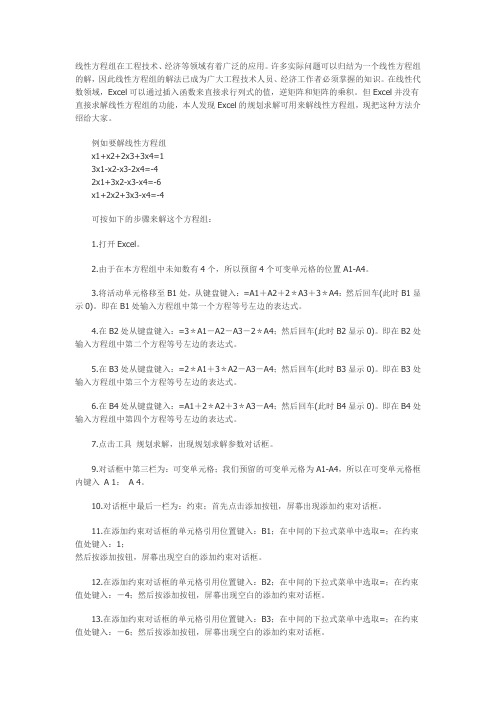
线性方程组在工程技术、经济等领域有着广泛的应用。
许多实际问题可以归结为一个线性方程组的解,因此线性方程组的解法已成为广大工程技术人员、经济工作者必须掌握的知识。
在线性代数领域,Excel可以通过插入函数来直接求行列式的值,逆矩阵和矩阵的乘积。
但Excel并没有直接求解线性方程组的功能,本人发现Excel的规划求解可用来解线性方程组,现把这种方法介绍给大家。
例如要解线性方程组x1+x2+2x3+3x4=13x1-x2-x3-2x4=-42x1+3x2-x3-x4=-6x1+2x2+3x3-x4=-4可按如下的步骤来解这个方程组:1.打开Excel。
2.由于在本方程组中未知数有4个,所以预留4个可变单元格的位置A1-A4。
3.将活动单元格移至B1处,从键盘键入:=A1+A2+2*A3+3*A4:然后回车(此时B1显示0)。
即在B1处输入方程组中第一个方程等号左边的表达式。
4.在B2处从键盘键入:=3*A1-A2-A3-2*A4;然后回车(此时B2显示0)。
即在B2处输入方程组中第二个方程等号左边的表达式。
5.在B3处从键盘键入:=2*A1+3*A2-A3-A4;然后回车(此时B3显示0)。
即在B3处输入方程组中第三个方程等号左边的表达式。
6.在B4处从键盘键入:=A1+2*A2+3*A3-A4;然后回车(此时B4显示0)。
即在B4处输入方程组中第四个方程等号左边的表达式。
7.点击工具规划求解,出现规划求解参数对话框。
9.对话框中第三栏为:可变单元格;我们预留的可变单元格为A1-A4,所以在可变单元格框内键入 A 1: A 4。
10.对话框中最后一栏为:约束;首先点击添加按钮,屏幕出现添加约束对话框。
11.在添加约束对话框的单元格引用位置键入:B1;在中间的下拉式菜单中选取=;在约束值处键入:1;然后按添加按钮,屏幕出现空白的添加约束对话框。
12.在添加约束对话框的单元格引用位置键入:B2;在中间的下拉式菜单中选取=;在约束值处键入:-4;然后按添加按钮,屏幕出现空白的添加约束对话框。
如何利用Excel2016 软件的规划求解功能求解线性方程组
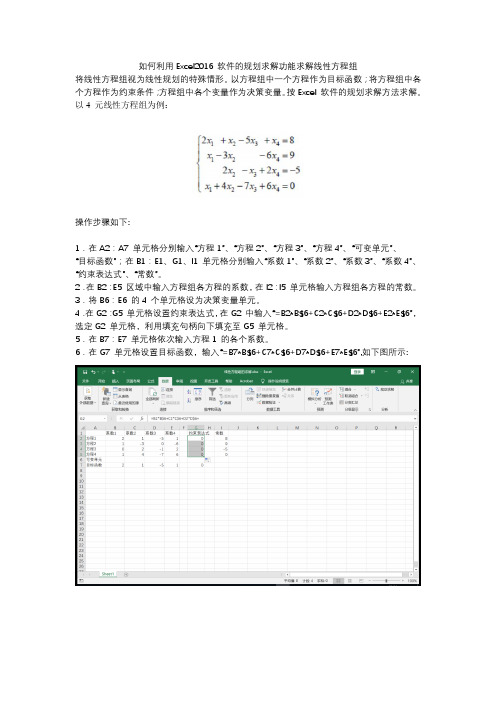
如何利用Excel2016 软件的规划求解功能求解线性方程组将线性方程组视为线性规划的特殊情形。
以方程组中一个方程作为目标函数;将方程组中各个方程作为约束条件;方程组中各个变量作为决策变量。
按Excel 软件的规划求解方法求解。
以4 元线性方程组为例:操作步骤如下:1.在A2:A7 单元格分别输入“方程1”、“方程2”、“方程3”、“方程4”、“可变单元”、“目标函数”;在B1:E1、G1、I1 单元格分别输入“系数1”、“系数2”、“系数3”、“系数4”、“约束表达式”、“常数”。
2.在B2:E5 区域中输入方程组各方程的系数,在I2:I5 单元格输入方程组各方程的常数。
3.将B6:E6 的4 个单元格设为决策变量单元。
4.在G2:G5 单元格设置约束表达式,在G2 中输入“=B2*B$6+C2*C$6+D2*D$6+E2*E$6”,选定G2 单元格,利用填充句柄向下填充至G5 单元格。
5.在B7:E7 单元格依次输入方程1 的各个系数。
6.在G7 单元格设置目标函数,输入“=B7*B$6+C7*C$6+D7*D$6+E7*E$6”,如下图所示:求解实施步骤如下。
1.对于Excel 2016,点击“开发工具”功能,点击其中的“Excel加载项”功能,找到“规划求解加载项”,在前边打对勾,点击“确定”。
点击后,找到“数据”功能,可以看到新增了“规划求解”功能。
在“设置目标单元格”栏中输入表示目标函数值的单元格地址$G$7(也可直接单击G7单元格),并在“等于”一栏中选择“值为”单选项,并在其右的文本栏中输入8。
在“可变单元格”一栏中输入决策变量的单元格地址“$B$6:$E$6”。
在“约束”中,通过“添加”按钮,在弹出的“添加约束”对话框中添加约束条件:在“单元格引用位置”输入表示“约束表达式”的单元格地址“$G$2:$G$5”,将其右的关系运算符选为“=”,在“约束值”栏中输入表示“常数”单元格地址“$I$2:$I$5”,单击“确定”。
用Excel解方程(组)

用Excel解方程(组)准备工作本方法要用到"规划求解"这一功能,在"工具"菜单中若没有"规划求解…"命令,则单击菜单栏"工具"→"加载宏…",在"加载宏"对话框的"当前加载宏"的列表框中选中"规划求解加载宏",然后按"确定"钮,即可在"工具"菜单下出现"规划求解…"。
若"当前加载宏"的列表框中没有"规划求解加载宏"一行,则需重新安装Excel(自定义安装),具体过程本文从略。
求解步骤例如解方程组:1.运行Excel。
2.在A1~A3三个单元格中(也可在其他单元格中,最好是连续的,单元格个数由方程的个数决定。
我们暂称这个区为"方程区")依次输入"=2*b1-b2+2*b3"、"=-b1+3*b2-5*b3"、"=4*b1+2*b2+3*b 3"(不分大小写,引号不输入,下同。
b1、b2、b3分别表示三个未知数x、y、z的值,即B1~B3单元格将显示三个未知数的值,它决定第4(3)步中要输入的内容),分别回车后,三个单元格均显示"0"(因此时B 1~B3单元格均为空,当"0"处理,通过计算,刚输入的三个表达式的值也为0,故都显示0)。
3.单击菜单栏"工具"→"规划求解…"。
4.在"规划求解参数"对话框中进行下列设置:(1)在第一行"设置目标单元格"中输入"$A$1"(也可只输入"A1",还可用鼠标选取对应的单元格,下同);(2)在第二行"等于"中选取"值为"一项,并在其后的框中输入"-1"(即第一个方程右边的值);(3)在第三行"可变单元格"框中输入"$B$1:$B$3"(即B1~B3单元格,由第2步决定,这三个单元格用于显示三个未知数的值,暂称之为"解区");(4)在"约束"框中单击"添加"钮,出现"添加约束"对话框,在"单元格引用位置"中输入"$A$2",在中间的下拉列表框中选取"=",在"约束值"中输入"12"(即第二个方程右边的值)。
用Excel解线性方程组_黄明新
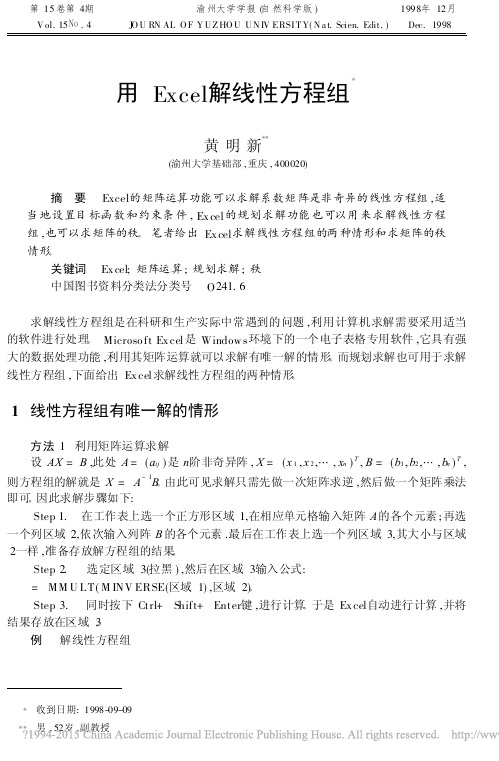
第15卷第4期 渝州大学学报(自然科学版)1998年12月 V ol.15№.4 J O U RN AL O F Y U Z HO U U N IV ERSI T Y(N a t.Scien.Edit.)Dec.1998 用Excel解线性方程组黄明新(渝州大学基础部,重庆,400020) 摘 要 Excel的矩阵运算功能可以求解系数矩阵是非奇异的线性方程组,适当地设置目标函数和约束条件,Ex cel的规划求解功能也可以用来求解线性方程组,也可以求矩阵的秩。
笔者给出Ex cel求解线性方程组的两种情形和求矩阵的秩情形。
关键词 Ex cel;矩阵运算;规划求解;秩 中国图书资料分类法分类号 O241.6求解线性方程组是在科研和生产实际中常遇到的问题,利用计算机求解需要采用适当的软件进行处理。
Microso ft Ex cel是Window s环境下的一个电子表格专用软件,它具有强大的数据处理功能,利用其矩阵运算就可以求解有唯一解的情形。
而规划求解也可用于求解线性方程组,下面给出Ex cel求解线性方程组的两种情形。
1 线性方程组有唯一解的情形方法1 利用矩阵运算求解设AX=B,此处A=(a ij)是n阶非奇异阵,X=(x1,x2,…,x n)T,B=(b1,b2,…,b n)T,则方程组的解就是X=A-1B。
由此可见求解只需先做一次矩阵求逆,然后做一个矩阵乘法即可。
因此求解步骤如下:Step1. 在工作表上选一个正方形区域1,在相应单元格输入矩阵A的各个元素;再选一个列区域2,依次输入列阵B的各个元素.最后在工作表上选一个列区域3,其大小与区域2一样,准备存放解方程组的结果。
Step2. 选定区域3(拉黑),然后在区域3输入公式:=MM U LT(M INV ERSE(区域1),区域2)。
Step3. 同时按下Ctrl+Shift+Enter键,进行计算。
于是Ex cel自动进行计算,并将结果存放在区域3。
8.3Excel中的宏与规划求解1

a11x1 a12 x2 a1,10 x10 t1
a21x1
a22 x2
a2n xn
t2
a10,1x1 a10,2 x2 a10,10 x10 t10
其中设置:
L4=$B$14*B4+$C$14*C4+$D$14*D4 +$E$14*E4+$F$14*F4+$G$14*G4+$ H$14*H4+$I$14*I4+$J$14*J4+$K$1 4*K4 ,L5-L13,直接从L4复制下拉 ,其他单元格数据均为直接输入
型设置(为什么?),点击求 解,得下面结果。
2023/12/29
华南理工学化学与化工学院方利国开发
3
10×10线性方程组求解
(4)求解结果
图3 线性方程组求解结果
2023/12/29
华南理工学化学与化工学院方利国开发
4
10×10线性方程组求解
(5)制作宏求解工具
将上面的规划求解工作重复一遍,并用宏录制下来,将该宏和表单控件 “方程组求解” 绑定,这时可以随意改变表格中各项可以改变的系数,点击“方 程组求解”,系统就会在瞬间得到正确的解。
华南理工学化学与化工学院方利国开发
图5 a11 所在位置
6
10×10线性方程组求解
(7)宏分析 运行结果
For i = 1 To 10 Cells(4, 2) = 8 + i Cells(19 + i, 1) = 8 + i
SolverSolve (True) For j = 2 To 11 Cells(19 + i, j) = Cells(14, j) Next j Next i
用Excel求解线性方程组
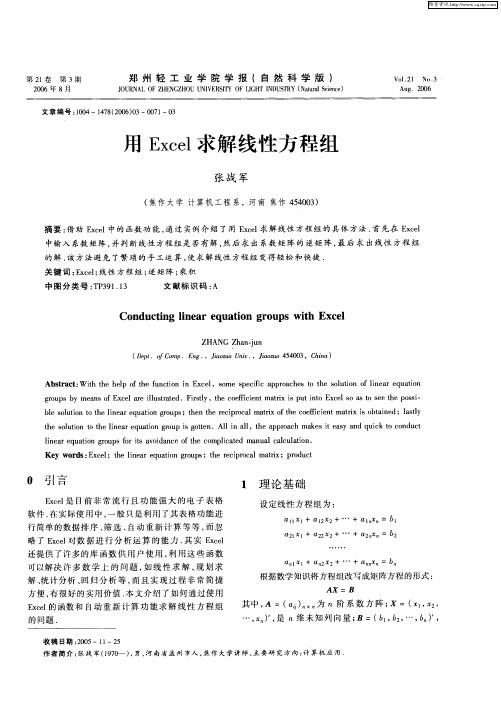
收 稿 日期 :0 5 1 5 2 0 —1 —2
其 中 , =( A a)
…
为 n 阶 系 数 方 阵 ; =( , , X 2
,
), n维 未 知 列 向量 ; =( l b , , , 是 B b,E … b)
作 者 简 介 : 战 军 (90 ) 男 , 南 省 孟 州 市人 , 作 大 学讲 师 , 要 研 究 方 向 : 算 机 应 用 张 17 一 , 河 焦 主 计
ln a q a in go psfri v ia c ft e c mp iae n a ac lto ie re u to ru o t a od n e o h o l td ma u lc lu ain. s c
Ke r s: c l t e l e re u t n go p ; t e rcp o a ti y wo d Ex e ; h i a q ai ru s h e ir c lmar n o x;p o u t r d c
维普资讯
第2卷 1
第3 期
郑 州 轻 工 业 学 院 学 报 (自 然 科 学 版 )
J U N L O H N Z O NV R IY O IH N U T Y ( a r cec ) O R A FZ E G H U U IE ST FLG T ID S R N t a Si e ul n
Z A G Z a- n H N hnj u
( et fC m .E g ,J ou n . Jazo4 4 0 ,C ia Dp 、o o p n . i zoU i , i u 5 0 3 hn ) a v o
Ab t a t W i h l ft e f n t n i c l o e s e ii p ra h s t h o uin o ie re u t n sr c : t t ehep o h u ci n Ex e ,s m p cfc a p o c e o t e s lto fl a q ai h o n o
利用Excel解数学方程组
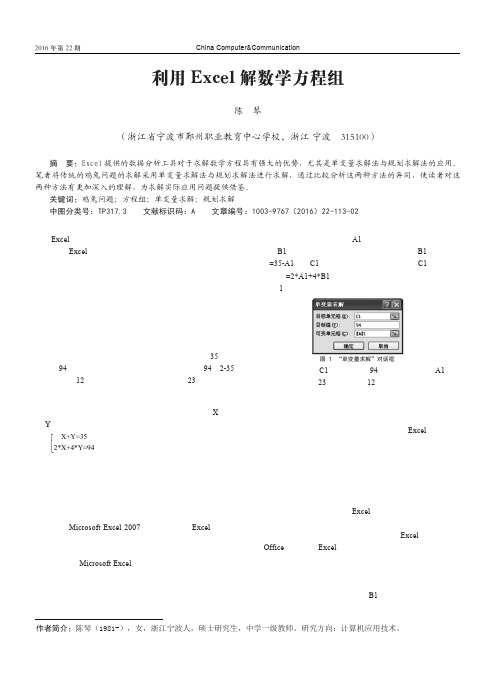
1 问题的提出
“鸡兔问题”是一道古典数学问题,源自我国古代四、 五世纪的数学著作 《孙子算经》 。 算经卷下第三十一题为: “今 有雉兔同笼, 上有三十五头, 下有九十四足, 问雉兔各几何?” 原著的解法为:“上署头,下置足。半其足,以头除足,以 足除头,即得。”具体解法即:分别列出总头数(35)和总 足数(94),总足数除以二,再减去总头数,即 94÷2-35, 得到兔数为 12,总头数减去兔数得到鸡数为 23。
作者简介:陈琴(1981-),女,浙江宁波人,硕士研究生,中学一级教师。研究方向:计算机应用技术。
— 113 —
软件开发与应用
信息与电脑 China Computer&Communication
2016 年第 22 期
B2 单元格存放兔的数目, E1 单元格存放目标方程 “=B1+B2” , 而将另一方程作为约束条件“2*B1+4*B2=94”,在 B7 单元 格中存放“=2*B1+4*B2”,D7 单元格存放 94。如图 2 所示:
4 利用规划求解法求解
利用单变量求解解上题时,其实将两元方程进行了消元, 使它变成了一元方程。事实上,如果要求解方程的未知数 大于等于两个时,可以利用 Excel 提供的另一个强有力的工 具——规划求解。 默认情况下,规划求解并没有安装到 Excel 上,可以单 击 Office 按钮中“Excel 选项”—“加载项”—“转到”, 在弹出的“加载宏”对话框中将“规划求解加载项”前面的 勾打上,然后点击“确定”。这样,在“数据”选项卡的“分 析”功能组中,就有了“规划求解”功能。 同样是上例的鸡兔问题,在 B1 单元格存放鸡的数目,
以看出,在 Excel 中单变量求解法与规划求解法是两种比简 单实用的方法。 这两种方法的共同点有: (1)都是利用迭代算法进行未知数的迭代求解; (2)都是通过设置可变单元格和目标单元格的方法, 确立未知数和目标方程。 而这两种方法又有一定的区别,具体如下。 (1)变量个数不同。单变量求解适用于只有一个变量 的方程,而规划求解适用于大于等于两个变量的情形,最多 可设置 200 个变量。当然,鸡兔问题这个传统的两元一次方 程组既可以通过消元法后使用单变量求解法来解,也可以直 接利用规划求解法进行两个未知数的求解。 (2) 规 划 求 解 要 设 置 约 束 条 件。 在 单 变 量 求 解 过 程 中,不能设置约束条件,而规划求解则可以设置约束条件。 对于鸡兔问题,两个方程中的其中一个可以作为目标方程, 而另一个方程则可以作为约束条件。而对于应用型方程,例 如未知数鸡的数目和兔的数目都必须是正整数这些隐含条 件来说,单变量求解是无法进行设置的,而规划求解则可 以进行详细的设置,确保计算答案的准确性。规划求解中的 约束条件分为外在约束和简单约束两种,像鸡兔问题中的 “2*B1+4*B2=94”就属于外在约束,而鸡和兔的数目都必 须是正整数这类条件则属于简单约束。规划求解中最多可添 加 100 个外在约束和 400 个简单约束条件。 (3)规划求解的应用范围更广。规划求解除了可以用 来求解方程组之外,还可以用来解决确定极值等最优方案的 问题。在这类问题中,根据已知条件列出的目标单元格,并 不知道其目标值为多少,而是要确定目标单元格为最大值或 最小值时的可变单元格的值,这时,规划求解强大的功能就 发挥出来了。
利用Excel求解线性方程组

利用Excel求解线性方程组{x1+x2=7…① x1-x2=-5…②}实例
一、打开excel,点击菜单栏中的数据选项,如图1:
二、在单元格a1中输入x1,在单元格a2中输入x2,在单元格a3中输入x1+x2,在a4单元格中输入x1-x2,如下图:
三、在单元格b3输入公式”=b1+b2”,回车;在单元格b4输入公式”=b1-b2”,回车,如图:
四、将b3单元格设为活动单元格,再点击命令按钮“规划求解”,如图:
五、在规划求解参数对话框中,设置目标为b3单元格绝对地址,到目标值(选中)为7,通过更改可变单元格,用鼠标选中b1:b2单元格,遵守约束里点击添加按钮,在添加约束对话框中,单元格引用中选择b4单元格,点击下拉按钮选择”=”,在约束栏填-5,再点击确定,如图:
六、再点击求解,即可在b1和b2单元格中求出x1和x2的值,如图:
Δ若点击数据菜单项没有规划求解,怎么办呢?可在文件菜单项中的选项子菜单中点击加载项,选择规划求解加载项,然后点击确定即可,如图:。
利用Excel进行初等行变换求线性方程组的解
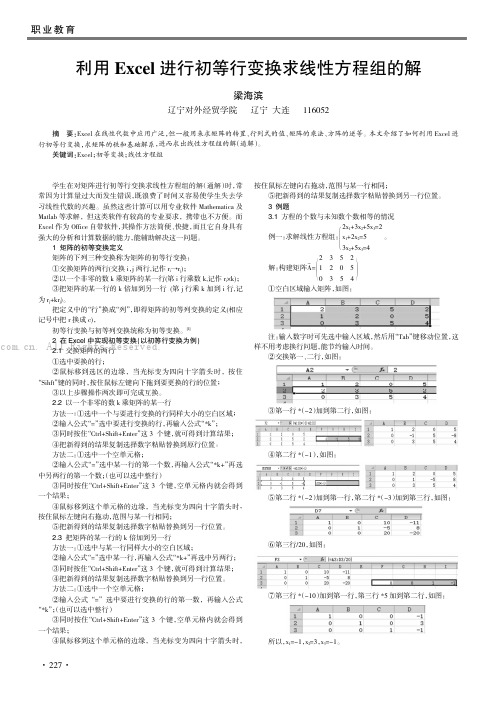
学生在对矩阵进行初等行变换求线性方程组的解(通解)时,常常因为计算量过大而发生错误,既浪费了时间又容易使学生失去学习线性代数的兴趣。
虽然这些计算可以用专业软件Mathematica及Matlab等求解,但这类软件有较高的专业要求,携带也不方便。
而Excel作为Office自带软件,其操作方法简便、快捷,而且它自身具有强大的分析和计算数据的能力,能辅助解决这一问题。
1矩阵的初等变换定义矩阵的下列三种变换称为矩阵的初等行变换:①交换矩阵的两行(交换i,j两行,记作r i→r j);②以一个非零的数k乘矩阵的某一行(第i行乘数k,记作r i×k);③把矩阵的某一行的k倍加到另一行(第j行乘k加到i行,记为r j+kr j)。
把定义中的“行”换成“列”,即得矩阵的初等列变换的定义(相应记号中把r换成c),初等行变换与初等列变换统称为初等变换。
[1]2在Excel中实现初等变换(以初等行变换为例)2.1交换矩阵的两行①选中要换的行;②鼠标移到选区的边缘,当光标变为四向十字箭头时,按住“Sihft”键的同时,按住鼠标左键向下拖到要更换的行的位置;③以上步骤操作两次即可完成互换。
2.2以一个非零的数k乘矩阵的某一行方法一:①选中一个与要进行变换的行同样大小的空白区域;②输入公式“=”选中要进行变换的行,再输入公式“*k”;③同时按住“Ctrl+Shift+Enter”这3个键,就可得到计算结果;④把新得到的结果复制选择数字粘贴替换到原行位置。
方法二:①选中一个空单元格;②输入公式“=”选中某一行的第一个数,再输入公式“*k+”再选中另两行的第一个数;(也可以选中整行)③同时按住“Ctrl+Shift+Enter”这3个键,空单元格内就会得到一个结果;④鼠标移到这个单元格的边缘,当光标变为四向十字箭头时,按住鼠标左键向右拖动,范围与某一行相同;⑤把新得到的结果复制选择数字粘贴替换到另一行位置。
2.3把矩阵的某一行的k倍加到另一行方法一:①选中与某一行同样大小的空白区域;②输入公式“=”选中某一行,再输入公式“*k+”再选中另两行;③同时按住“Ctrl+Shift+Enter”这3个键,就可得到计算结果;④把新得到的结果复制选择数字粘贴替换到另一行位置。
线性方程组解的EXCEL制作方法
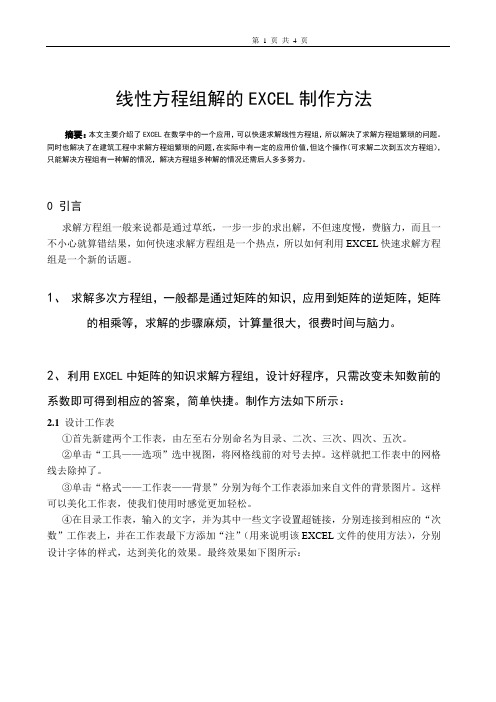
线性方程组解的EXCEL制作方法摘要:本文主要介绍了EXCEL在数学中的一个应用,可以快速求解线性方程组,所以解决了求解方程组繁琐的问题。
同时也解决了在建筑工程中求解方程组繁琐的问题,在实际中有一定的应用价值,但这个操作(可求解二次到五次方程组),只能解决方程组有一种解的情况,解决方程组多种解的情况还需后人多多努力。
0 引言求解方程组一般来说都是通过草纸,一步一步的求出解,不但速度慢,费脑力,而且一不小心就算错结果,如何快速求解方程组是一个热点,所以如何利用EXCEL快速求解方程组是一个新的话题。
1、求解多次方程组,一般都是通过矩阵的知识,应用到矩阵的逆矩阵,矩阵的相乘等,求解的步骤麻烦,计算量很大,很费时间与脑力。
2、利用EXCEL中矩阵的知识求解方程组,设计好程序,只需改变未知数前的系数即可得到相应的答案,简单快捷。
制作方法如下所示:2.1 设计工作表①首先新建两个工作表,由左至右分别命名为目录、二次、三次、四次、五次。
②单击“工具——选项”选中视图,将网格线前的对号去掉。
这样就把工作表中的网格线去除掉了。
③单击“格式——工作表——背景”分别为每个工作表添加来自文件的背景图片。
这样可以美化工作表,使我们使用时感觉更加轻松。
④在目录工作表,输入的文字,并为其中一些文字设置超链接,分别连接到相应的“次数”工作表上,并在工作表最下方添加“注”(用来说明该EXCEL文件的使用方法),分别设计字体的样式,达到美化的效果。
最终效果如下图所示:⑤后在在其余工作表中,根据名字分别输入相应次数的方程组(未知数前的系数任意输入),和“x=”,并且为它们所在的单元格设置属性,添加图案,填充颜色等。
最后在工作表的右下角选中一个单元格输入“返回”,设置超链接到目录。
例如名为“五次”的工作表中输入五次方程组,得到的效果如下图所示:2.2 利用公式,求解方程组的解。
只举例说明“五次”工作表中的操作方法,其它工作表与该工作表的操作方法类似。
巧用Excel解线性方程组
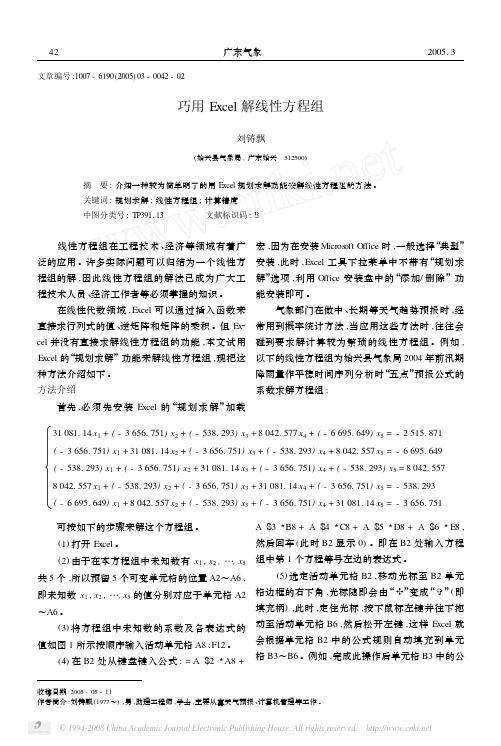
收稿日期:2005-05-11作者简介:刘铸飘(1977~),男,助理工程师,学士,主要从事天气预报、计算机管理等工作。
文章编号:1007-6190(2005)03-0042-02巧用Excel 解线性方程组刘铸飘(始兴县气象局,广东始兴 512500) 摘 要:介绍一种较为简单明了的用Excel 规划求解功能来解线性方程组的方法。
关键词:规划求解;线性方程组;计算精度中图分类号:TP391.13 文献标识码:B 线性方程组在工程技术、经济等领域有着广泛的应用。
许多实际问题可以归结为一个线性方程组的解,因此线性方程组的解法已成为广大工程技术人员、经济工作者等必须掌握的知识。
在线性代数领域,Excel 可以通过插入函数来直接求行列式的值、逆矩阵和矩阵的乘积。
但Ex 2cel 并没有直接求解线性方程组的功能,本文试用Excel 的“规划求解”功能来解线性方程组,现把这种方法介绍如下。
方法介绍首先,必须先安装Excel 的“规划求解”加载宏,因为在安装Micros oft O ffice 时,一般选择“典型”安装,此时,Excel 工具下拉菜单中不带有“规划求解”选项,利用O ffice 安装盘中的“添加/删除”功能安装即可。
气象部门在做中、长期等天气趋势预报时,经常用到概率统计方法,当应用这些方法时,往往会碰到要求解计算较为繁琐的线性方程组。
例如,以下的线性方程组为始兴县气象局2004年前汛期降雨量作平稳时间序列分析时“五点”预报公式的系数求解方程组: 31081.14x 1+(-3656.751)x 2+(-538.293)x 3+8042.577x 4+(-6695.649)x 5=-2515.871(-3656.751)x 1+31081.14x 2+(-3656.751)x 3+(-538.293)x 4+8042.557x 5=-6695.649(-538.293)x 1+(-3656.751)x 2+31081.14x 3+(-3656.751)x 4+(-538.293)x 5=8042.5578042.557x 1+(-538.293)x 2+(-3656.751)x 3+31081.14x 4+(-3656.751)x 5=-538.293(-6695.649)x 1+8042.557x 2+(-538.293)x 3+(-3656.751)x 4+31081.14x 5=-3656.751 可按如下的步骤来解这个方程组。
用Excel求解线性方程组的方法
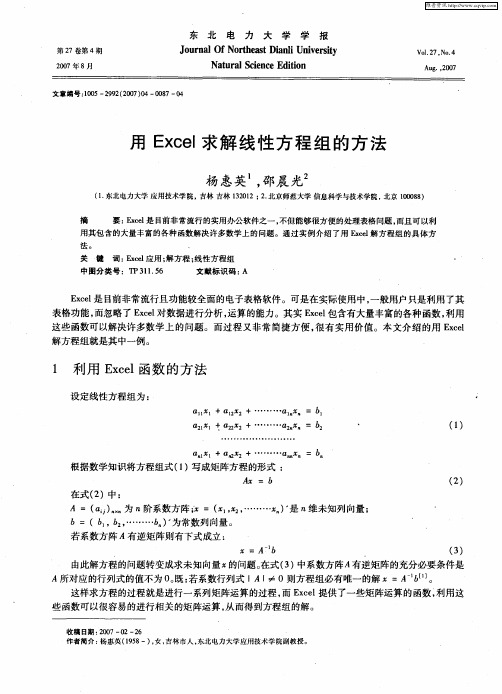
◆ 在“ r y 输入框中输入区域 A D 。 Ar ” a 。 ◆ 将光标定位在编辑栏 中所输入公式 的结尾处, 然后 同时按下 Cr S i、 n r t 、hf E t 三个键, l t e 则在区域
, 中显示 出矩 阵 A的逆 矩阵 如 图 2所示 : 4
图 2 显示矩阵 A逆矩阵的界面
图 3 显示矩阵乘积结果的界面
3 求方程 的解即矩阵的逆 A 、 一与列向量 b的乘积 : =A b
◆ 在上 面同一 张工作 表 中的 , 4区域存 放 的是系数 矩阵 的逆矩 阵 , 选定 一个 4行 1列 的区 再 域 如 _ ?_ 将列 向量 b 入 到该 区域 中去如 图 3所示 。 , , 4 输 ◆ 另选 一个 4行 1 的 区域如 列 , 单击 “ 常用 ”工具 栏 中‘ 函数”按钮 。 ◆ 在“ 函数分类 ”中选择 “ 学与三 角 函数 ” , 数 类 然后 选择 MI L MU T函数 。
J u n l fN r es ini ie s y o r a O o t a t a v ri h D i Un t
Nau a Sin eE i0 tr l c c dt n e i
Au .,0 7 g 2 0
文章编号 :0 5— 9 2 2 0 )4— 0 7一 4 10 2 9 (0 7 0 0 8 o
为 一2 , 图 l所示 。 8 如
图 1 输人行列式系数后的界面
用Excel电子表格解方程组的方法
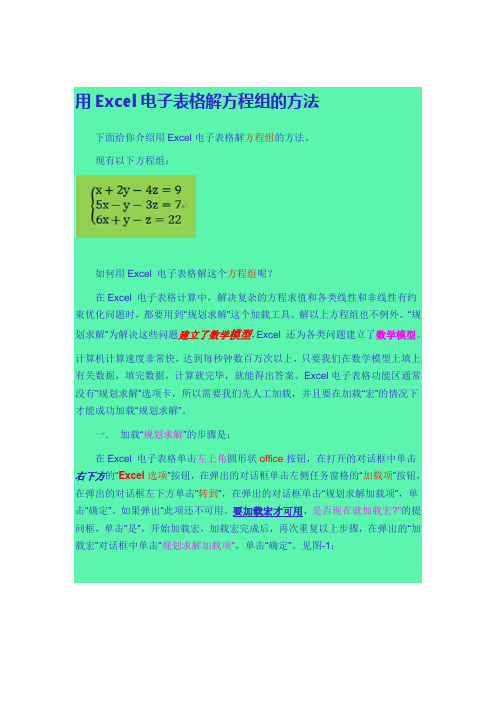
用Excel电子表格解方程组的方法下面给你介绍用Excel电子表格解方程组的方法。
现有以下方程组:如何用Excel 电子表格解这个方程组呢?在Excel 电子表格计算中,解决复杂的方程求值和各类线性和非线性有约束优化问题时,都要用到“规划求解”这个加载工具。
解以上方程组也不例外。
“规划求解”为解决这些问题建立了数学模型,Excel 还为各类问题建立了数学模型。
计算机计算速度非常快,达到每秒钟数百万次以上,只要我们在数学模型上填上有关数据,填完数据,计算就完毕,就能得出答案。
Excel电子表格功能区通常没有”规划求解”选项卡,所以需要我们先人工加载,并且要在加载“宏”的情况下才能成功加载“规划求解”。
一.加载“规划求解”的步骤是:在Excel 电子表格单击左上角圆形状office按钮,在打开的对话框中单击右下方的“Excel选项”按钮,在弹出的对话框单击左侧任务窗格的“加载项”按钮,在弹出的对话框左下方单击“转到”,在弹出的对话框单击“规划求解加载项”,单击“确定”。
如果弹出“此项还不可用。
要加载宏才可用,是否现在就加载宏?"的提问框,单击”是”,开始加载宏,加载宏完成后,再次重复以上步骤,在弹出的“加载宏”对话框中单击“规划求解加载项”,单击“确定”。
见图-1:图-1加载完成后关机重启,使生效。
开机后单击Excel电子表格功能区的“数据”选项卡,在功能区就能看到增加了“分析”组,里面有“规划求解”按钮。
(已用红笔圈出)。
见图-2:图-2二.解以上方程组的步骤:(注意操作出现差错时,可按屏幕左上角的“撤消”按钮撤消错误,或按右侧的Delete键删除错误。
)1.打开一个空白Excel 电子表格。
2.由于本方程组有3个未知数,即x, y, z ,所以要预留A1,A2,A3这3 个可变单元格,分别代表x, y, z .这时表格中的A1,A2,A3单元格为空。
3. B1,B2,B3 为活动单元格,分别代表以上方程组各方程等号左边,操作方法是:(1)在B1单元格输入=A1+2*A2-4*A3 (注,*为乘号,注意不要漏掉等号= 和乘号*,否则出错。
用Excel求解电路线性方程组

电路线性方程组 的手段 。
例 1用结点 电压法求图 1 : 所示 电路 中的电流 I 。
解 : 以 ④ 为参考 电位 , 如果 求出结点 电压 , 即可求 出 ,= ‰ / . 8
O98 。由此 可知该方程组有唯一解。 968 用 E cl 1 ] xe的 圃NvR ( 巨 衄 ) 函数求解。在 工作表 中再选 3 4 的一个区域 行 列 如 A :7 在 A s C , 5单元格输入公式 “ 唧 S ( 1( ) , =^ E A :3 ”然后按组合 键“ t +Si = Cr h l t f 十E t ”这 是数组输 入的专用组合 键 , 能用 E t 键 ) 公式会 自动加 上花括 号 nr ( e 不 nr , e 即“ -M l mTF E M :3 } , A : 中显示出逆矩阵 A一。  ̄ ( c )” 在 5 口 () 4求线性方程组的解 在工作表 中的 A :7 5 c 存放 的是逆矩阵 A D :3 ~, 1D 存放 的是列 向量 B 在 A : l 中分别输入 1 和 , 。 9A l 、 将矩阵乘
徐安峰等 : E cl 用 xe求解 电路线性方程组
5 l
在 E cl xe T作表 中任选 3 4列的一个区域 , A 1I 输入方程组 ( —1 的系数 。输 入时 , 行 如 : M, 1 ) 可直 接输入方 程系数 ,
让系统 自动计算其值 。如在 A l中输入“ /0+1 1 +12 , =11 / 0 / ”将显示“ .” 07。
LB或用计算机编程等方法求解都是不错 的方法 , 由于 M T A 是 专业软件 , A 但 ALB 不是每 台计算机上都 安装 的 , 而编程 要
excel解齐次方程组
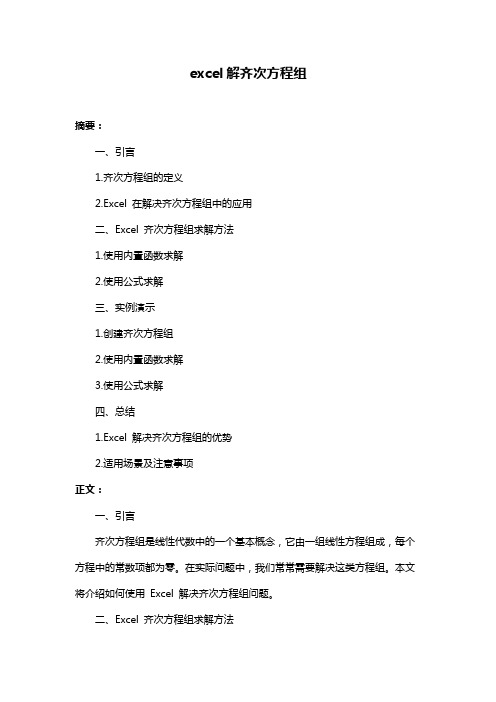
excel解齐次方程组摘要:一、引言1.齐次方程组的定义2.Excel 在解决齐次方程组中的应用二、Excel 齐次方程组求解方法1.使用内置函数求解2.使用公式求解三、实例演示1.创建齐次方程组2.使用内置函数求解3.使用公式求解四、总结1.Excel 解决齐次方程组的优势2.适用场景及注意事项正文:一、引言齐次方程组是线性代数中的一个基本概念,它由一组线性方程组成,每个方程中的常数项都为零。
在实际问题中,我们常常需要解决这类方程组。
本文将介绍如何使用Excel 解决齐次方程组问题。
二、Excel 齐次方程组求解方法1.使用内置函数求解Excel 内置了求解线性方程组的函数——`SOLVER`。
通过该函数,我们可以方便地求解齐次方程组。
以下是使用`SOLVER`求解齐次方程组的步骤:(1)将方程组表示为标准形式:`Ax = 0`,其中A 为系数矩阵。
(2)在Excel 中输入系数矩阵和常数项。
(3)选中输入数据区域,点击“数据”选项卡,找到“数据分析”按钮,点击它并选择“求解线性规划问题”。
(4)在弹出的“求解线性规划问题”对话框中,设置目标单元格和约束条件,然后点击“确定”。
2.使用公式求解除了使用内置函数外,我们还可以通过编写公式来求解齐次方程组。
以下是使用公式求解的方法:(1)假设方程组有n 个未知数,用`x1`、`x2`、...、`xn`表示。
(2)在Excel 中输入系数矩阵和常数项。
(3)在另一个单元格中,编写求解公式,如`=MMULT(A, x)`,其中`A`为系数矩阵,`x`为待求解的未知数向量。
(4)将公式复制到其他未知数的单元格,即可求解出齐次方程组的解。
三、实例演示1.创建齐次方程组假设我们有以下齐次方程组:```2x + 3y = 04x + 6y = 0```2.使用内置函数求解(1)将方程组输入到Excel 表格中。
(2)选中输入数据区域,点击“数据”选项卡,找到“数据分析”按钮,点击它并选择“求解线性规划问题”。
- 1、下载文档前请自行甄别文档内容的完整性,平台不提供额外的编辑、内容补充、找答案等附加服务。
- 2、"仅部分预览"的文档,不可在线预览部分如存在完整性等问题,可反馈申请退款(可完整预览的文档不适用该条件!)。
- 3、如文档侵犯您的权益,请联系客服反馈,我们会尽快为您处理(人工客服工作时间:9:00-18:30)。
Range("A1:A" & n + 1).Select
Selection.Borders(xlEdgeRight).Weight = xlThick
Range("A1").Select
打开excel,按alt+f8,编辑宏,把下面的代码全覆盖上去:
Dim n As Integer
Sub setextent()
Dim x As Integer
'clear
Range("A1").Select
If Selection.Borders(xlEdgeRight).Weight = xlThick Then
Next
Range(rangeselect(n + 1, i)).Select
If Range(rangeselect(n + 1, i)).Text = "" Then
b(i) = 0
Else
b(i) = Range(rangeselect(n + 1, i)).Text
a(j, i) = 0
Range(rangeselect(i, j)).Select
ActiveCell.FormulaR1C1 = a(j, i)
Next
Next
If a(n, n) = 0 Then
MsgBox "please check your input", , "solve"
x = MsgBox("are you sure to clear?", vbOKCancel, "setextent")
If x = vbCancel Then Exit Sub
n = 1
Range(rangeselect(1, 0)).Select
Do Until Selection.Borders(xlEdgeRight).Weight = xlThick
n = n + 1
Range(rangeselect(n, 0)).Select
Loop
Range("A1:" & rangeselect(n + 1, n)).Select
Selection.ClearContents
Selection.Borders.LineStyle = xlLineStyleNone
a(j, k) = a(i, k) - a(j, k)
a(i, k) = a(i, k) - a(j, k)
Next
End If
'inmulti
b(i) = b(i) / a(i, i)
Range(rangeselect(n + 1, i)).Select
End If
Loop
b(i) = b(i) + b(j)
b(j) = b(i) - b(j)
b(i) = b(i) - b(j)
For k = i To n
a(i, k) = a(i, k) + a(j, k)
ActiveCell.FormulaR1C1 = x
Next
Range("B2").Select
Else
MsgBox "please reinput n", , "setextent"
n = 0
End If
End Sub
Sub solvelineequations()
ActiveCell.FormulaR1C1 = b(i)
For j = n To i Step -1
a(i, j) = a(i, j) / a(i, i)
Range(rangeselect(j, i)).Select
ActiveCell.FormulaR1C1 = a(i, j)
ActiveCell.FormulaR1C1 = "方程编号"
Range(rangeselect(n + 1, 0)).Select
ActiveCell.FormulaR1C1 = "ans"
If n > 1 Then
For x = 2 To n
Next
'minus
For j = i + 1 To n
For k = i + 1 To n
a(j, k) = a(j, k) - a(i, k) * a(j, i)
Range(rangeselect(k, j)).Select
End If
'input
n = InputBox("setextent(1 to 700+)", "setextent")
If n > 1 Then
Range("A1:" & rangeselect(n + 1, n)).Select
Selection.Borders(xlEdgeRight).Weight = xlThick
' ActiveCell.FormulaR1C1 = b(i)
'Next
MsgBox "done", , "solve"
End Sub
Private Function rangeselect(x As Integer, y As Integer) As String
Dim z As Integer
Dim w As Integer
z = x + 1
w = y + 1
'step1
If z > 0 And z <= 26 Then
rangeselect = Chr(64 + z)
Else
If z > 26 And z <= 702 Then
rangeselect = Chr(64 + z \ 26) & Chr(65 + z Mod 26)
'check
n = 0
Range("A1").Select
If Selection.Borders(xlEdgeRight).Weight = xlThick Then
n = 1
Range(rangeselect(n, 0)).Select
Do Until Selection.Borders(xlEdgeRight).Weight = xlThick
Else
rangeselect = Chr(64 + z \ 676) & Chr(65 + (z Mod 676) \ 26) & Chr(65 + z Mod 26)
If Range(rangeselect(j, i)).Text = "" Then
a(i, j) = 0
Else
a(i, j) = Range(rangeselect(j, i)).Text
End If
End If
Dim i As Integer
Dim j As Integer
Dim k As Integer
'input
ReDim a(n, n) As Double
ReDim b(n) As Douபைடு நூலகம்le
For i = 1 To n
For j = 1 To n
Range(rangeselect(j, i)).Select
ActiveCell.FormulaR1C1 = a(n, n)
'step2
For i = n - 1 To 1 Step -1
For j = i + 1 To n
b(i) = b(i) - b(j) * a(i, j)
Range(rangeselect(n + 1, i)).Select
ActiveCell.FormulaR1C1 = b(i)
a(i, j) = 0
Range(rangeselect(j, i)).Select
ActiveCell.FormulaR1C1 = a(i, j)
Next
Next
n = n + 1
Range(rangeselect(n, 0)).Select
Loop
End If
If n = 0 Or n = 1 Then
MsgBox "please set the extent", , "solve"
Exit Sub
Exit Sub
End If
b(n) = b(n) / a(n, n)
Range(rangeselect(n + 1, n)).Select
ActiveCell.FormulaR1C1 = b(n)
a(n, n) = 1
Range(rangeselect(n, n)).Select
ActiveCell.FormulaR1C1 = a(j, k)
Next
b(j) = b(j) - b(i) * a(j, i)
